
Преди започване на фърмуера
Както сте видели, последната опция ни интересува. Международната вмъкване присъстват руски и украински език, "извън кутията", инсталирани услуги на Google, и не е предварително зададено китайски софтуер. Но тук е проблемът - ако тя е "да се търкаля", вместо на всяка друга версия, ще получите съобщение за грешка «Firmware корумпиран». От нашето ръководство, ще научите какви са стъпките, които това не се случи.
Целият процес може да бъде разделен на 3 етапа:
- Разположен на фърмуера чрез възстановяване;
- Получаваме коренни права и промяна на ID с помощта на специален скрипт;
- Задайте ми чрез фърмуер за възстановяване.
Гледайки напред, искам да кажа, че за да изпълни втората точка ще бъде най-трудно. Като цяло, аз няма да измъчва ли повече, продължете!
Стъпка 1. Set EEPROM А
3. Натиснете и задръжте бутона за включване и обем увеличението на да работи устройството. След това отпуснете клавишите.
6. Loop фърмуера в «Възстановяване».
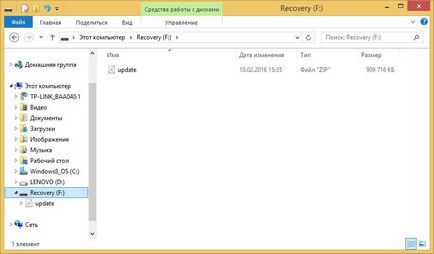
7. Отбележете два продукта и натиснете в долния десен бутон «Начало», за да започнете инсталирането на фърмуера.
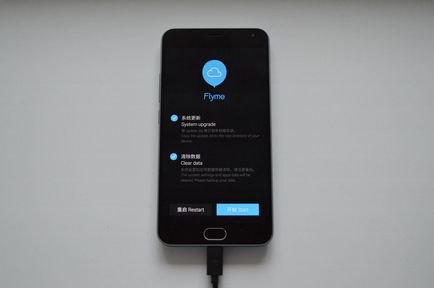
8. След това започнете да проверявате Flyme фърмуер и неговия монтаж. Вие ще трябва да изчакаме, за да завърши процеса.


Етап 2. Получаване на основните права и ID промяна с помощта на скрипт
1. Изберете английски и натиснете «Напред».
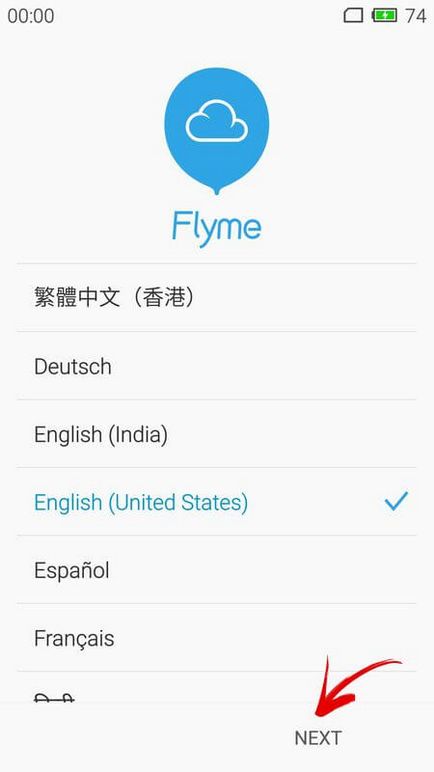
2. Свържете се с вашата Wi-Fi мрежа.
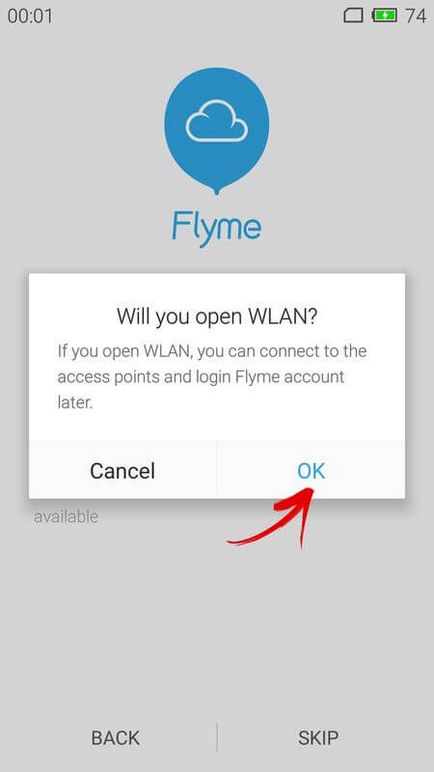
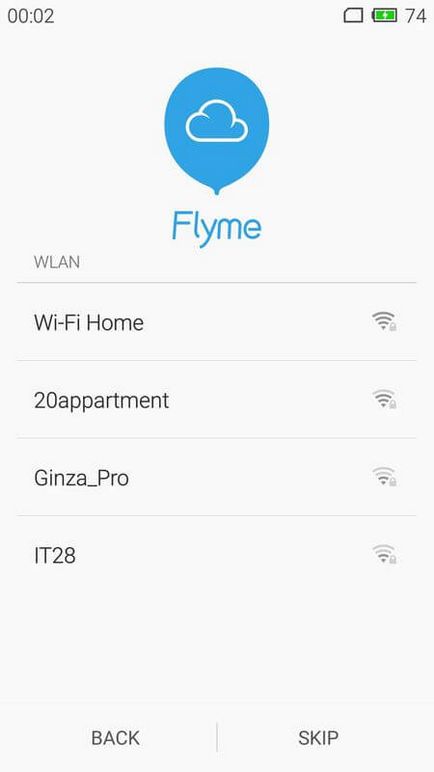
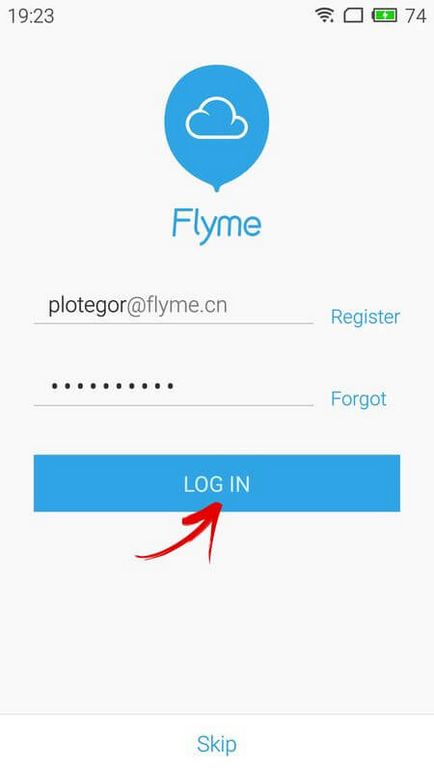
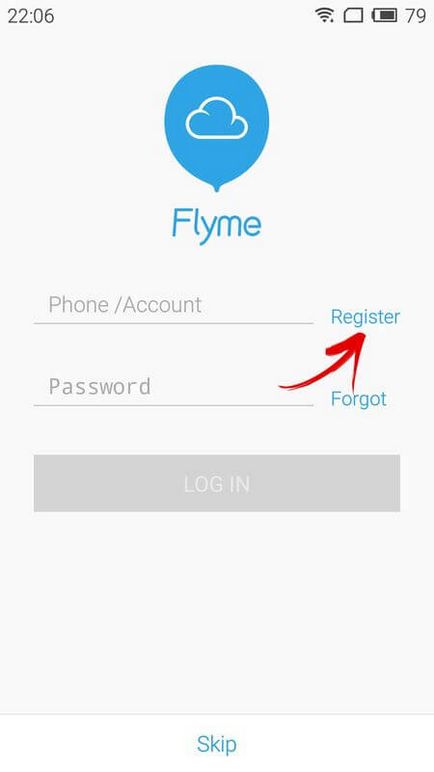
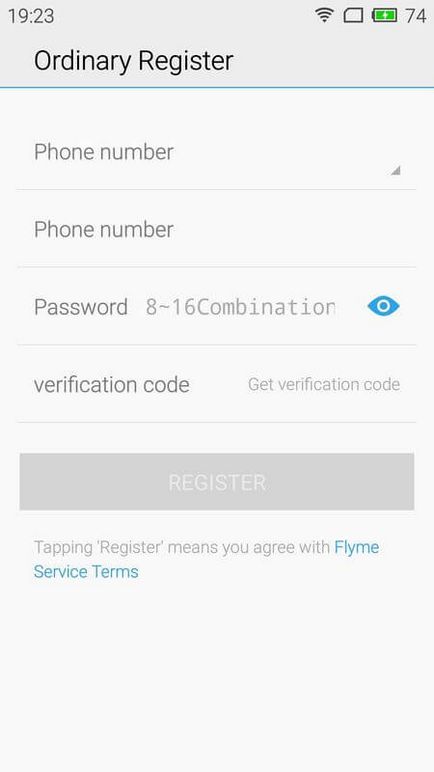
4. Всичко друго, което може бързо да прескочите чрез натискане на «Skip» и «Напред».
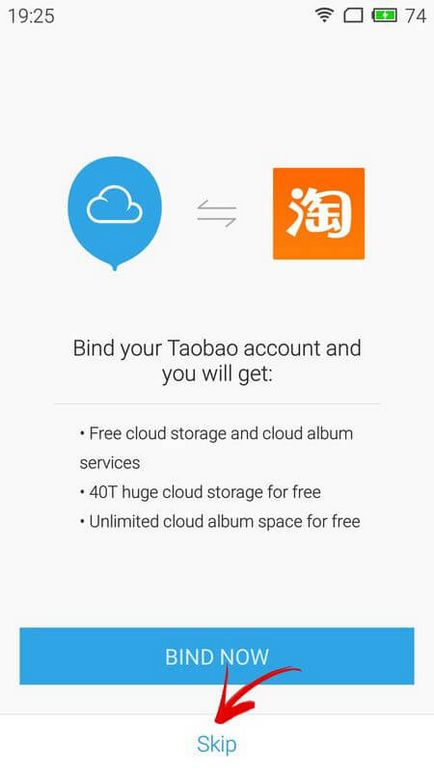
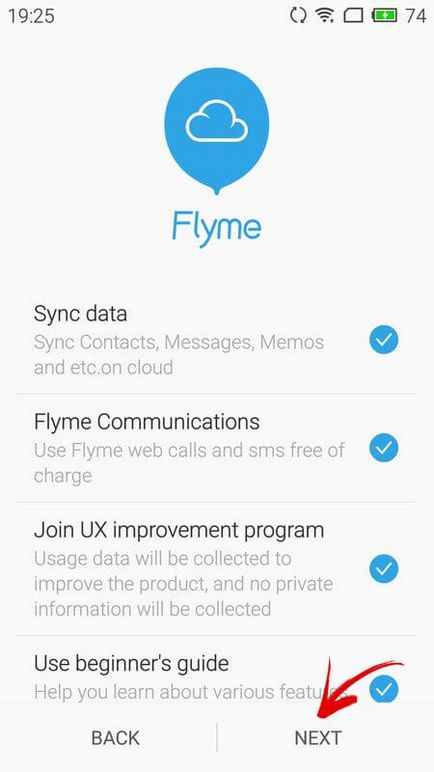
5. В края кликнете «Пълна».
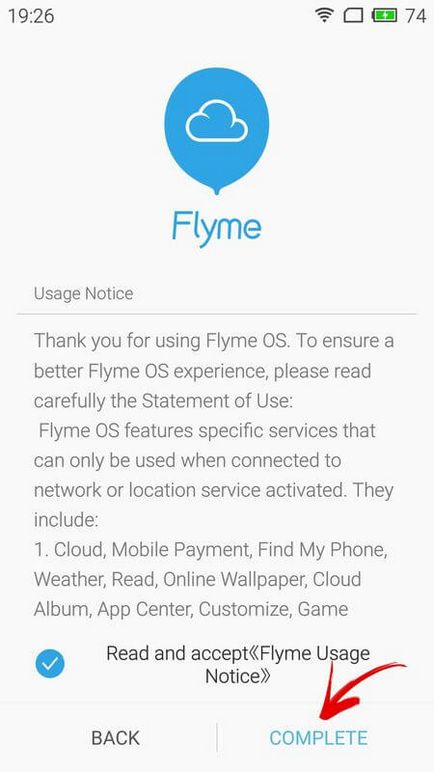
6. Сега трябва да направим Рут. За да направите това, отидете в «Настройки».
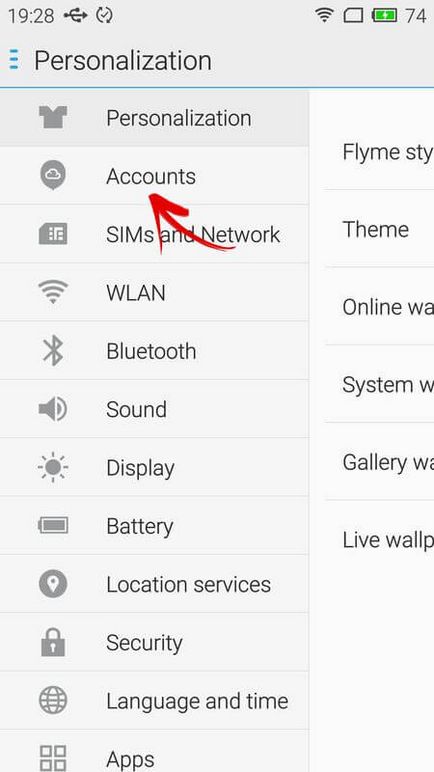
7. Изберете раздела «Сметки» и кликнете върху «Моята Flyme».
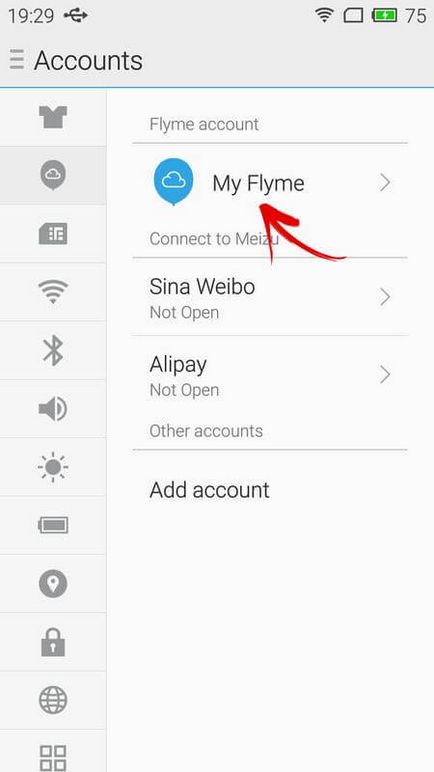
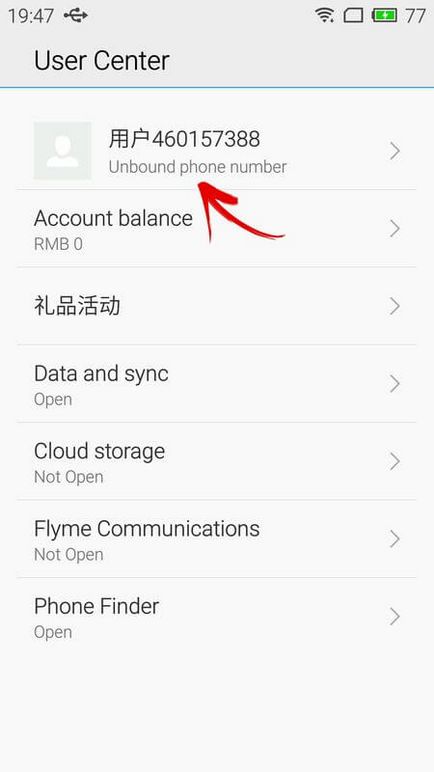
Ако сте пропуснали точката 3 и не е включена, трябва да го направите сега Flyme сметката си. Прочетете повече в нашите инструкции.
9. Слез долу и кликнете върху «Системни привилегиите».
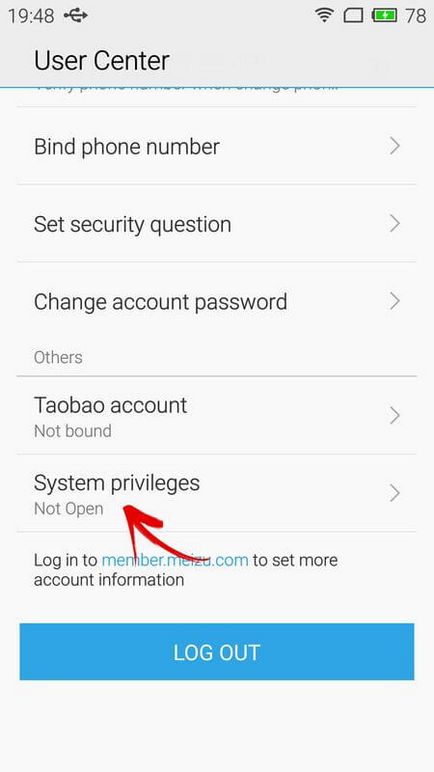
10. Поставете отметка в квадратчето до "Приемам» и натиснете «ОК».
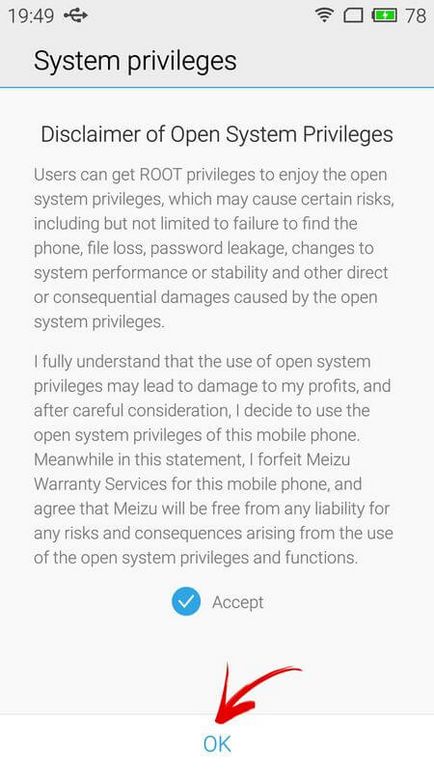
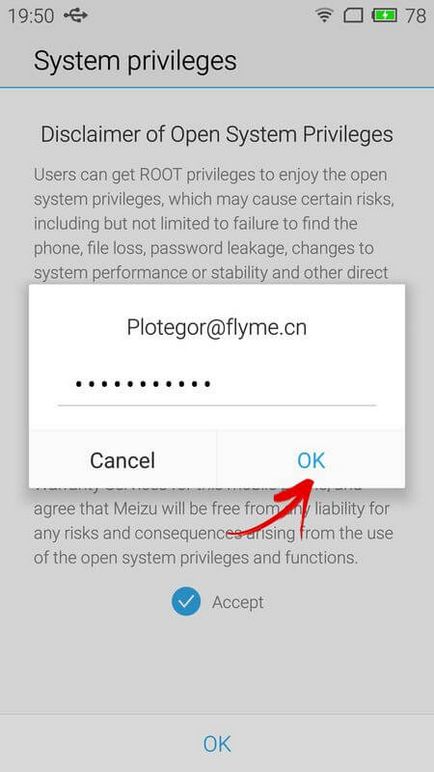
13. Сега трябва да изтеглите файловете 3 от нашия сайт и да се хвърлят ги на Meizu в главната папка:
- APK заявление SuperSU | изтегляне
- APK заявление терминален емулатор за Android | изтегляне
- «Chid.sh» скрипт | изтегляне
14. Отворете файловия мениджър «Документи» на и на свой ред се движат инсталацията SuperSU и терминален емулатор за Android.
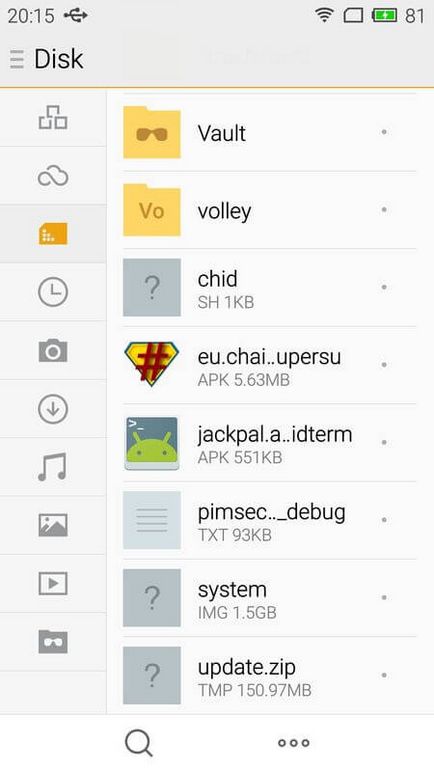
Системата ще ви предупредя, че по подразбиране е изключена възможността да инсталирате приложения от неизвестни източници. Просто кликнете върху «Настройки», и да включите тази опция.
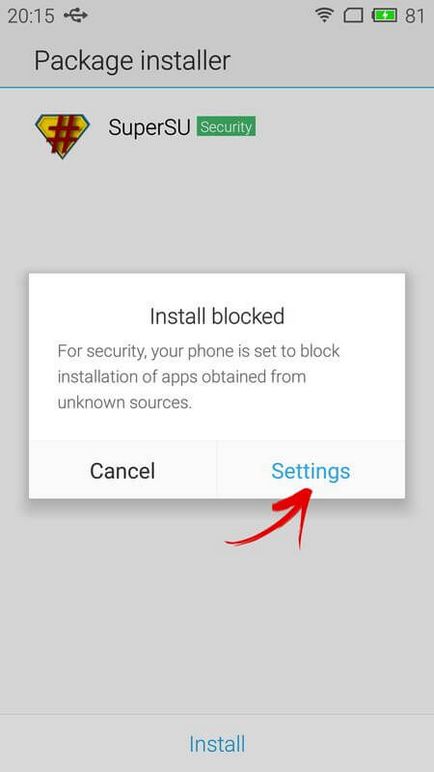
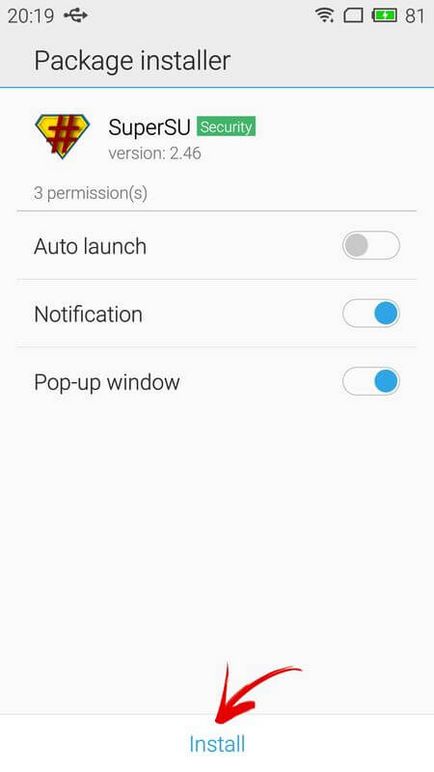
15. По този начин, ние сме създали две нови приложения, които ще бъдат необходими, за да стартирате скрипта «Chid.sh».
16. Отидете на SuperSU и ще видите известие за актуализиране на СУ двоичен файл. Кликнете «Продължи».

Изберете «Нормално» 17. На следващия раздел.
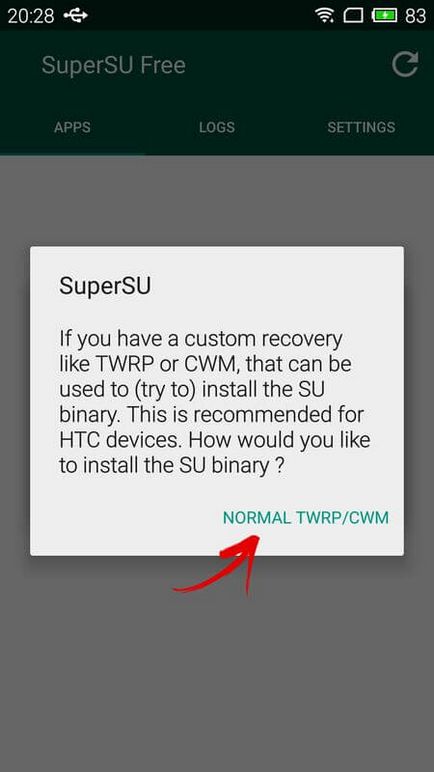
18. По-нататък се съгласявате натиснете «Разреши».
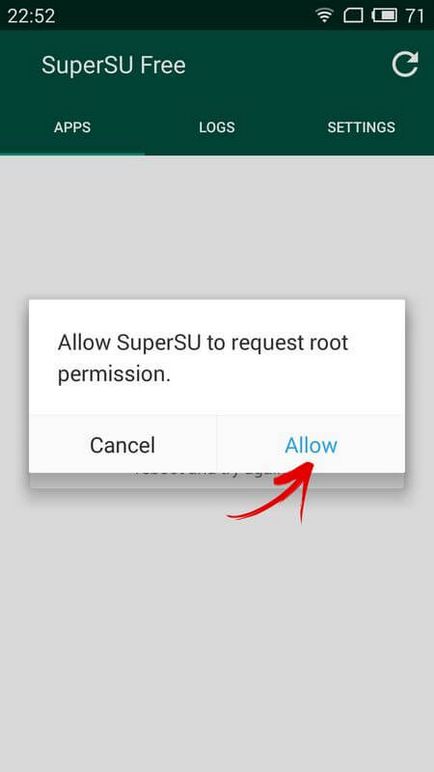
19. Ще процеса на инсталиране. Изчакайте известно време, това отнема около минута.
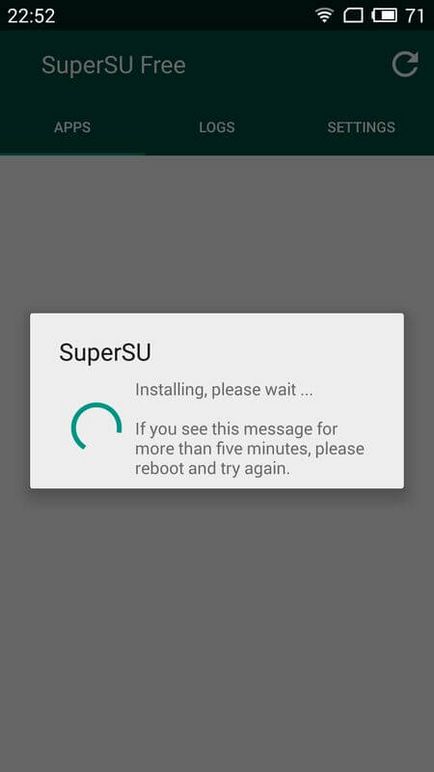
20. В края вие ще получите съобщение, че процесът е завършен успешно. Кликнете «OK».
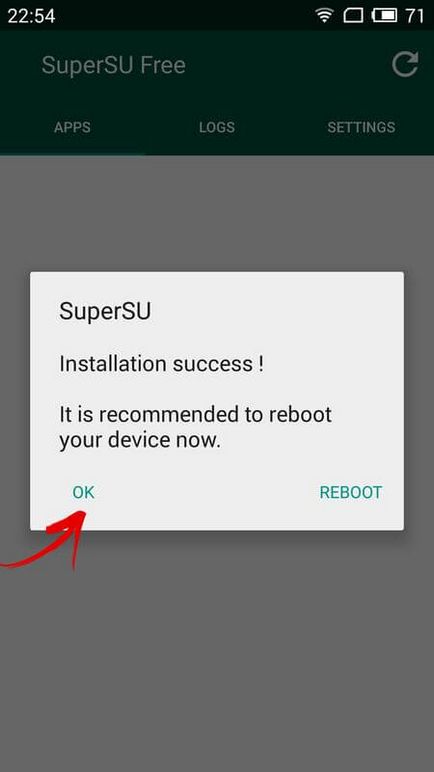
Ако на дисплея се показва "Неуспешна инсталация» съобщение, след това опитайте отново.
21. Сега отворете терминален емулатор и след знака за долар, тип:
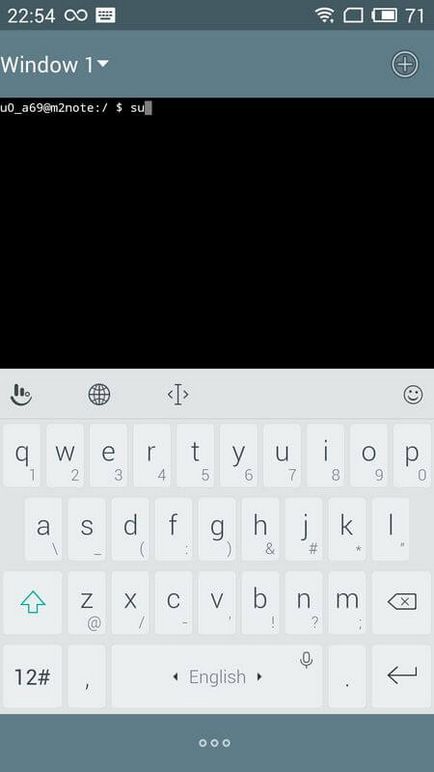
И натиснете "Enter".
22. появява запитване суперпотребител. Осигуряване на заявление Root достъп, като кликнете върху «Грант».

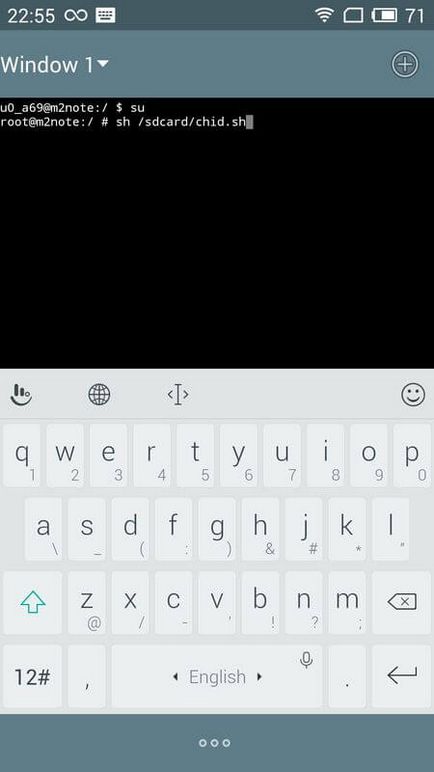
След това натиснете "Enter» отново, след което устройството се рестартира с вече променено име. Ако това не се случи, и на екрана ще видите съобщение «Няма такъв файл или директория», след това да използвате тази команда:
Чудесно! Ние се обръщаме към последната точка - да инсталирам на фърмуера.
Стъпка 3. Инсталиране на International (I) с EEPROM руски език
И това се прави точно така, както с (A) версия Universal. Ето защо, за да се върнете на първия етап и се прави едно и също манипулация, но не забравяйте, че сега трябва да изтеглите последната версия на фърмуера I.
Когато за първи път старт ще бъде на разположение, както и руски, и украински език. Система изглежда така хубаво не се различава "китайски боклук".
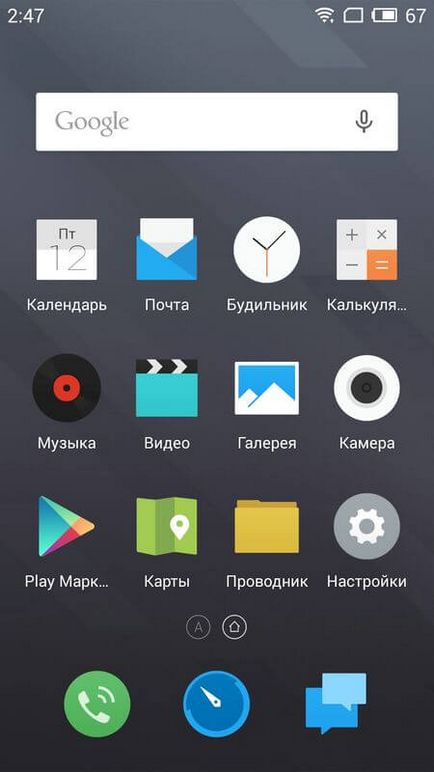
Свързани статии
